Android 13 è l’ultima versione del sistema operativo Android e include nuove entusiasmanti funzionalità e miglioramenti per migliorare l’esperienza complessiva dell’utente. Una delle caratteristiche principali di Android 13 sono le notifiche della schermata di blocco, che consentono agli utenti di vedere le notifiche in arrivo sulla schermata di blocco senza dover sbloccare il dispositivo. Tuttavia, molti utenti hanno segnalato che le notifiche della schermata di blocco di Android 13 non vengono visualizzate sui loro smartphone. Se stai affrontando lo stesso problema, puoi consultare questo articolo.
Non sarai in grado di vedere le tue notifiche sulla schermata di blocco e la causa potrebbe essere qualsiasi cosa, da qualsiasi problema software a un’applicazione difettosa. Spesso il problema di notifica è temporaneo e può essere risolto con un semplice riavvio del dispositivo. Tuttavia, se il problema è dovuto a una configurazione errata nelle impostazioni di notifica o a impostazioni di notifica dell’app errate, è necessario modificarle. Oggi in questo articolo esploreremo questo problema in dettaglio e condivideremo alcuni metodi di risoluzione dei problemi per risolverlo.
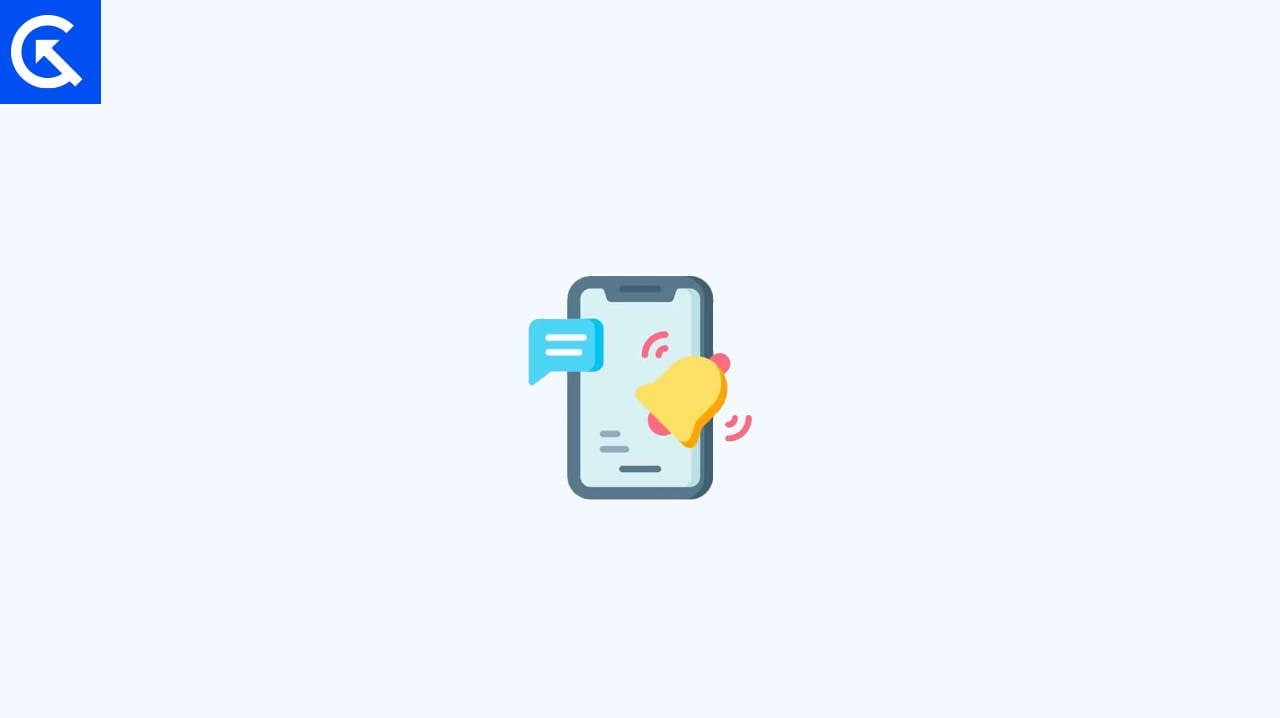
Contenuti pagina
Correggi: Notifiche della schermata di blocco di Android 13 non visualizzate
La soluzione generale per questo problema è riavviare lo smartphone o eseguire un semplice soft reset. Non è necessario scavare in profondità nelle impostazioni dello smartphone per risolvere questo problema; qualche problema potrebbe aver causato questo problema con la notifica della schermata di blocco. Ma puoi provare questi comprovati metodi di risoluzione dei problemi se il problema è ancora irrisolto.
Metodo 1: Disabilita la funzione Risparmio batteria
Il risparmio batteria è una funzione speciale in tutti gli smartphone Android che può limitare il processi in background e l’utilizzo di Internet per risparmiare molta carica della batteria. Tuttavia, questo spesso comporta il sacrificio di funzionalità importanti come aggiornamenti delle app in tempo reale, posizione e persino notifiche.
Poiché la funzionalità della batteria limita l’attività in background delle app e il consumo di Internet, molte notifiche non vengono visualizzate sul dispositivo. Quindi, assicurati di disabilitare questa funzione sul tuo dispositivo se non è necessario. Se utilizzi un’app per l’ottimizzazione della batteria o per il risparmio della batteria di terze parti, devi anche disabilitarla.
s
Metodo 2: controlla se la funzione di notifica della schermata di blocco è attiva
Hai vinto non ricevere alcuna notifica di blocco schermo se questa funzione non è attivata. Questo è abbastanza ovvio e devi controllare quella funzione andando nelle impostazioni. Ecco come puoi controllare le impostazioni di notifica della schermata di blocco.
Vai alle impostazioni del tuo dispositivo scorrendo verso il basso il pannello delle notifiche e toccando l’icona a forma di ingranaggio nell’angolo destro.
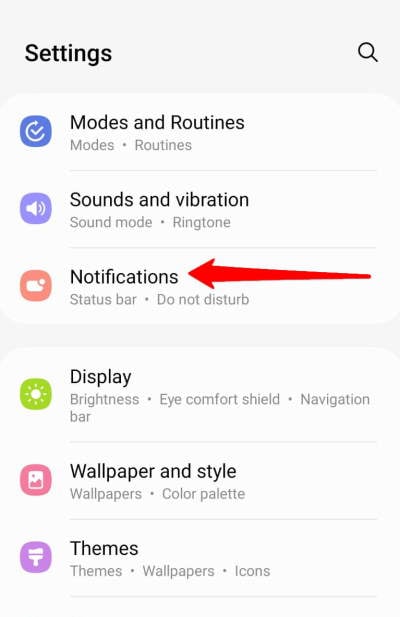
Tocca Notifiche e poi seleziona la notifica della schermata di blocco.
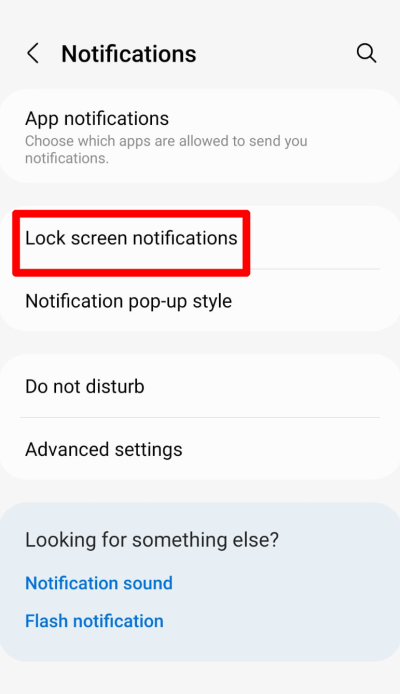
Attiva la notifica della schermata di blocco se è disattivata (o grigia).
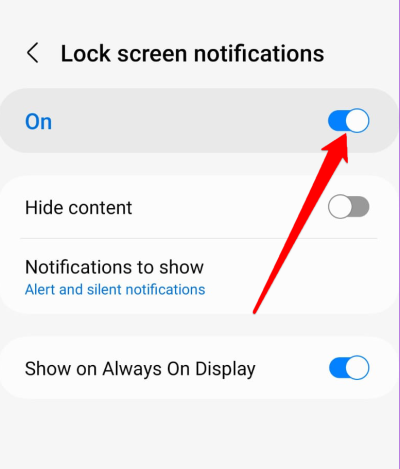
Puoi scegliere di mostrare o nascondere i contenuti sulla schermata di blocco per le applicazioni selezionate.
Metodo 3: verifica se la notifica della schermata di blocco è disattivata per determinate applicazioni
Se desideri visualizzare le notifiche per determinate applicazioni sulla schermata di blocco e non le ricevi. Questo è molto comune in quanto le impostazioni per quella particolare applicazione sono disattivate e non vedrai alcuna notifica da quell’applicazione sulla schermata di blocco.
Vai di nuovo alle impostazioni e fai clic su applicazioni o App
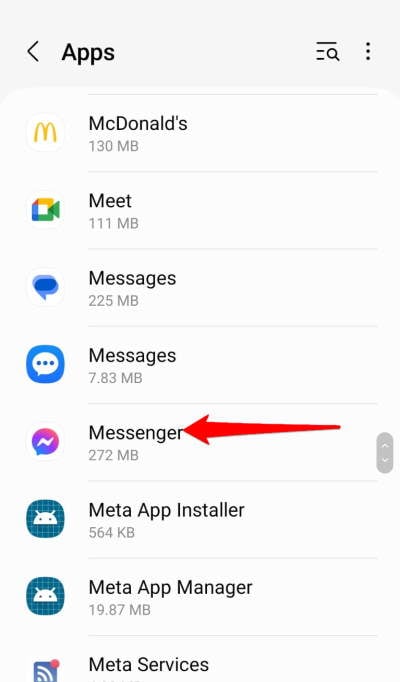
Ora scorri verso il basso e trova l’applicazione che non mostra le notifiche sulla schermata di blocco
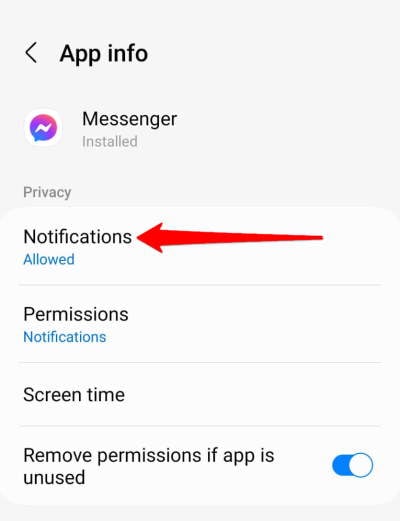
Toccare l’applicazione e selezionare la notifica
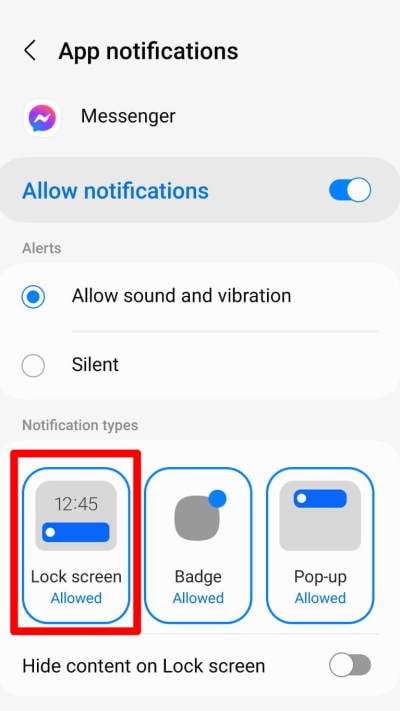
Ora, attiva la notifica Consenti e dalle tre opzioni in basso, seleziona Schermata di blocco
Metodo 4: disattiva la funzione Non disturbare
Se hai abilitato DND sul tuo dispositivo Android non riceverai alcuna notifica sulla schermata di blocco o anche quando il telefono è sbloccato. Devi disattivare manualmente il DND per far funzionare nuovamente il servizio di notifica.
Apri le Impostazioni del tuo dispositivo Seleziona le notifiche e tocca Non disturbare
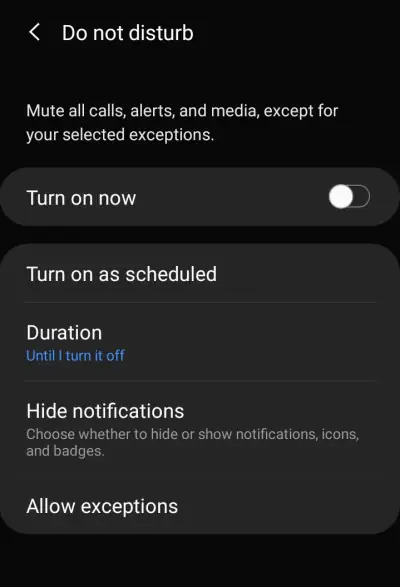
Disattiva il servizio Non disturbare
Metodo 5: rimuovi le restrizioni in background dalle applicazioni
Non riceverai alcuna notifica dall’applicazione quando è impostata per spegnersi in background. Devi verificare la restrizione in background per l’applicazione e rimuoverla se ce ne sono per ricevere la notifica sulla schermata di blocco.
Vai alla schermata Home e premi a lungo un’applicazione
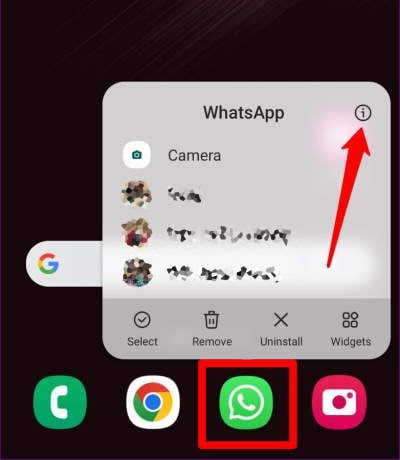
Vedrai una serie di opzioni insieme con l’opzione i (informazioni). Fare clic sul pulsante informazioni..parallax-ad-container{position:relative;width:100%;height:320px;margin:0 auto;overflow:hidden}.parallax-ad{position:absolute!important;top:0!important;left:0! importante;larghezza:100%!importante;altezza:100%!importante;bordo:0!importante;margine:0!importante;imbottitura:0!importante;clip:rect(0,auto,auto,0)!importante}. parallax-ad>iframe{position:fixed;top:130px;height:100%;transform:translateX(-50%);margin-left:0!important}.ad-label{font-family:Arial,Helvetica,sans-serif;font-size:.875rem;color:#8d969e;text-align:center;padding:1rem 1rem 0 1rem}
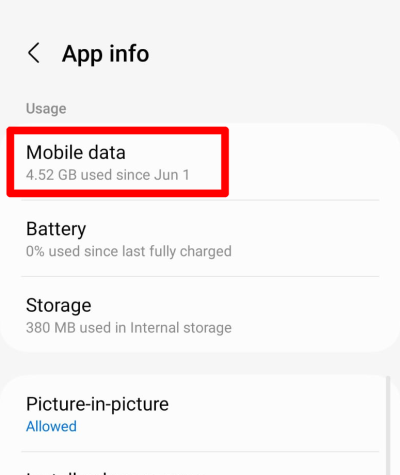
Seleziona i dati mobili e attiva lo sfondo data utilizza per consentire all’applicazione di utilizzare i dati in background.
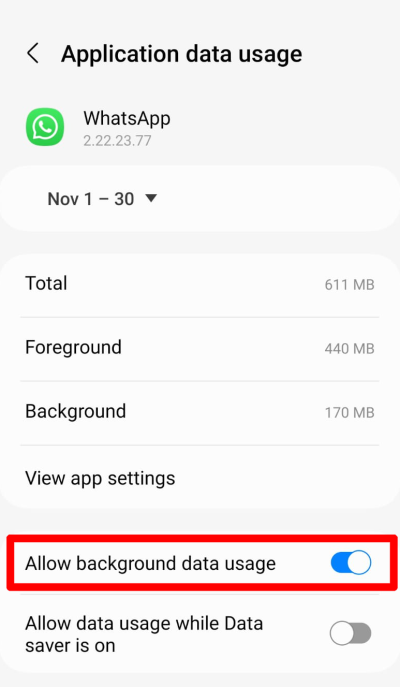
Torna al menu delle informazioni e tocca la batteria e seleziona Senza restrizioni.
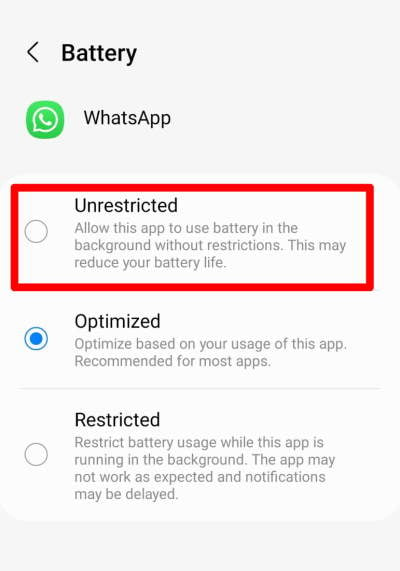
La tua applicazione è ora illimitata dalla batteria in background e dall’utilizzo dei dati.
Metodo 6: Aggiorna applicazioni
Se hai provato tutti i passaggi sopra indicati e non sei ancora in grado di correggere la notifica della schermata di blocco per una determinata applicazione, allora c’è un problema con quell’applicazione. Prova ad aggiornare l’applicazione oppure puoi disinstallare e reinstallare l’applicazione.
Vai al tuo Play Store. Tocca l’immagine del profilo nell’angolo in alto a destra e seleziona Gestisci app e dispositivo Vedrai una panoramica dell’applicazione che hai installato
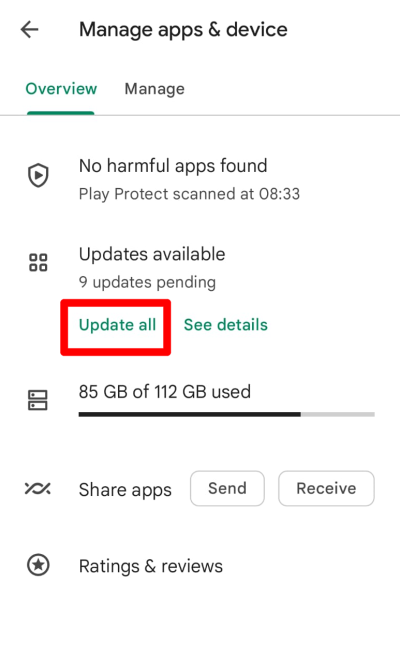
Tocca Aggiorna tutto. Attendere alcuni minuti finché tutte le applicazioni non si aggiornano. Ora controlla se la notifica della schermata di blocco è corretta o meno.
Metodo 7: ripristina le impostazioni del dispositivo
Se nessuna di queste soluzioni funziona, potrebbe essere necessario ripristinare le impostazioni del dispositivo ai valori predefiniti. Ciò cancellerà tutte le personalizzazioni e le preferenze, quindi assicurati di eseguire il backup dei dati prima di procedere. Per ripristinare le impostazioni del tuo dispositivo, vai su Impostazioni > Sistema > Ripristina opzioni > Ripristina tutte le impostazioni.
Conclusione
È frustrante se stai aspettando il messaggio di qualcuno e perdi quei messaggi solo perché Le notifiche della schermata di blocco di Android 13 non vengono visualizzate. Puoi risolvere questo problema esaminando tutte le soluzioni in questa guida. Devi provare attentamente ogni passaggio per risolvere il problema di notifica sul tuo smartphone. Sperando che questo articolo sia stato d’aiuto.